Perché dovremmo rimuovere la cronologia della riga di comando di Linux??
La maggior parte delle volte, non vogliamo rivelare la cronologia del terminale di altri utenti sul tuo sistema Linux. Ad esempio, se stai impartendo lezioni ai tuoi studenti su un computer di laboratorio e potresti aver insegnato alcuni comandi dannosi e non è consigliabile utilizzarli sul nostro sistema. Ma la maggior parte degli studenti non ha idea degli effetti collaterali di questi comandi critici. Uno studente curioso può cercare nella cronologia della riga di comando e testarli per verificare il funzionamento di ciascun comando. Potrebbe mandare in crash il tuo sistema molte volte. Tuttavia, puoi riparare o reinstallare il tuo sistema in modo rapido. Ma non è una buona pratica. Quindi, in questo caso, preferiamo cancellare la cronologia della riga di comando dopo averci lavorato. Soprattutto quando hai condiviso l'accesso con i tuoi amici o colleghi. Lo abbiamo appena elaborato con un semplice esempio; potrebbero esserci altri problemi attraverso i quali si desidera cancellare la cronologia della riga di comando di Linux. In questo articolo, ti forniremo una demo di come puoi cancellare la cronologia della riga di comando nel sistema Linux.
Abbiamo eseguito tutti i comandi su Ubuntu 20.04 applicazione terminale in questo articolo. Pertanto, è necessario aprire la finestra del terminale sul sistema. Fai clic su "Attività" nell'angolo sinistro del desktop del tuo sistema, quindi utilizzando la barra di ricerca dell'applicazione, cercherai la parola chiave "terminale". Dopo aver completato la ricerca, fai clic sull'icona del terminale e avvialo.
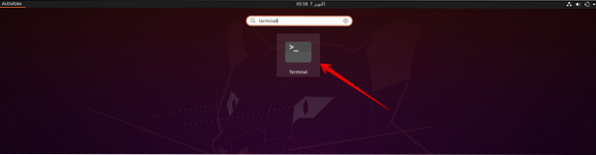
Rimozione della cronologia della riga di comando di Linux
Se desideri visualizzare la cronologia del comando del tuo terminale, digita il seguente comando sul terminale:
$ storia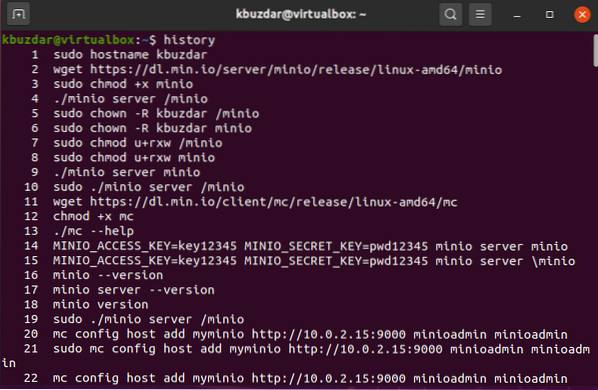
Normalmente, la cronologia della riga di comando viene archiviata in un file denominato "bash_history". Questo file puoi trovarlo nella directory home di un particolare utente /home/nomeutente/.bash_history. Esegui il comando indicato di seguito per individuare il file bash_history:
$ ls -l /home/kbuzdar/.bash_history
Nota: Un utente root può osservare la cronologia dei comandi di tutti gli utenti sul tuo sistema. Ma l'utente standard può visualizzare solo la propria cronologia della riga di comando.
Rimuovi una riga dalla cronologia bash
Se vuoi rimuovere solo una singola riga dal file di cronologia bash, puoi utilizzare l'opzione -d con il comando history e inserire il numero di riga di destinazione, che desideri rimuovere.
Ad esempio, vogliamo cancellare un comando che contiene la tua password in cui hai inserito una password in un testo semplice; puoi facilmente trovare il numero di riga nel file di cronologia e cancellarlo eseguendo il seguente comando:
$ cronologia -d 355
Rimuovi o cancella tutti i comandi dalla cronologia bash
Puoi anche cancellare o eliminare tutte le voci dal file della cronologia di bash. Quindi, usa l'opzione -c con il comando history. Puoi eseguire il seguente comando sul terminale per cancellare o eliminare tutta la cronologia di bash:
$ cronologia -c
In alternativa, eseguendo il comando seguente, è possibile rimuovere o eliminare definitivamente tutta la cronologia degli ultimi comandi eseguiti nel file di cronologia bash.
$ cat /dev/null > ~/.bash_history
Conclusione
In questo articolo, abbiamo presentato una migliore comprensione del comando cronologia e del motivo per cui è necessario cancellarlo. Dal comando sopra menzionato, spero che ora possa cancellare facilmente la cronologia del tuo sistema. Ma ricorda sempre che ciò che esegui sul terminale tutti i comandi sono registrati in un file di cronologia bash, quindi si consiglia di non utilizzare mai le password in un formato di testo normale sulla riga di comando di Linux. Se hai domande e pensieri relativi a questo articolo, condividi le tue idee con noi.
 Phenquestions
Phenquestions


